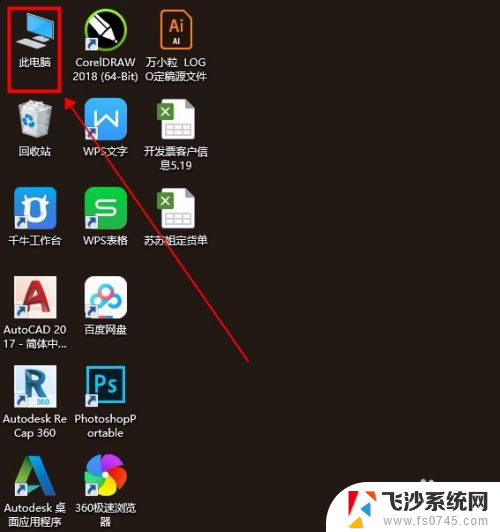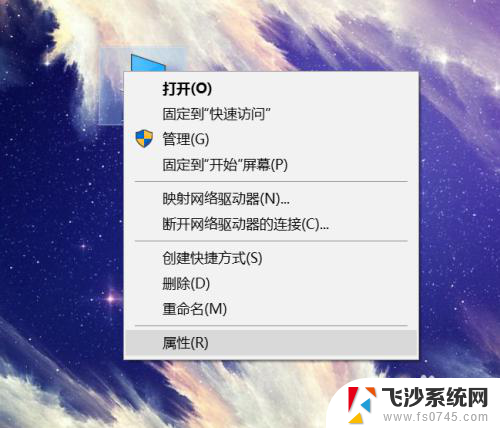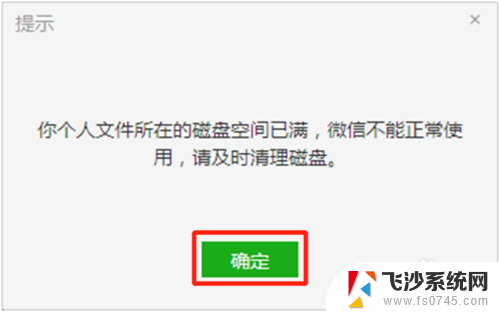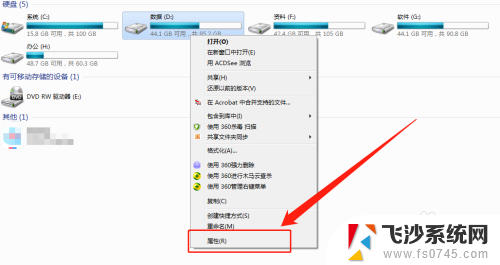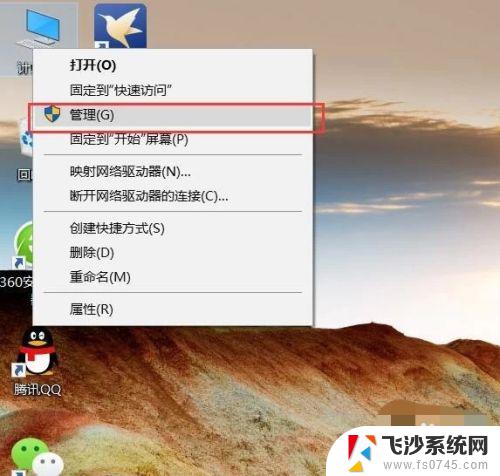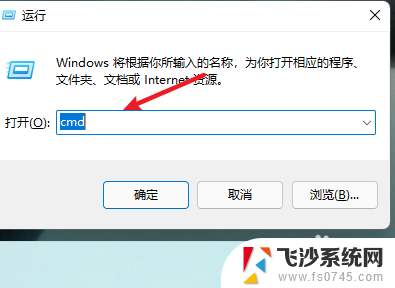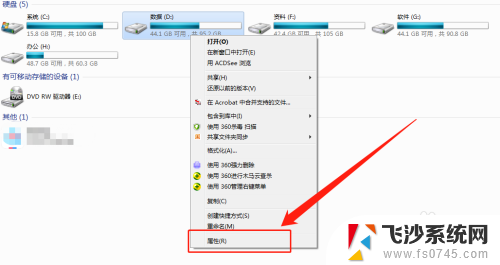电脑如何磁盘清理 如何有效清理电脑磁盘碎片
更新时间:2024-08-15 11:45:59作者:xtliu
在日常使用电脑的过程中,磁盘清理是非常重要的一项工作,随着时间的推移,电脑磁盘上会积累大量的碎片文件,不仅占用了宝贵的存储空间,还会影响电脑的运行速度和性能。及时有效地清理电脑磁盘碎片是必不可少的。下面将介绍一些简单而实用的方法,帮助您轻松清理电脑磁盘,让电脑焕然一新。
具体步骤:
1.打开“计算机”或者“我的电脑”。
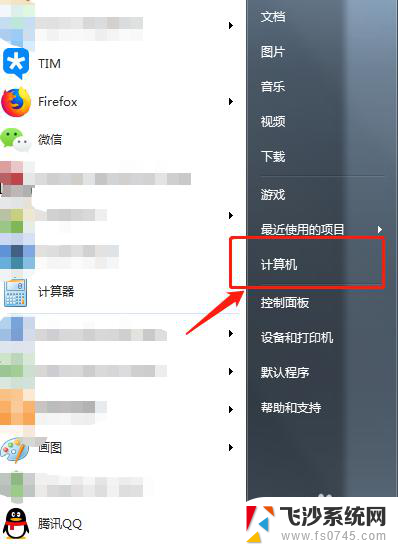
2.选择想要清理的磁盘,鼠标右键单击。然后在菜单中选择“属性”选项。
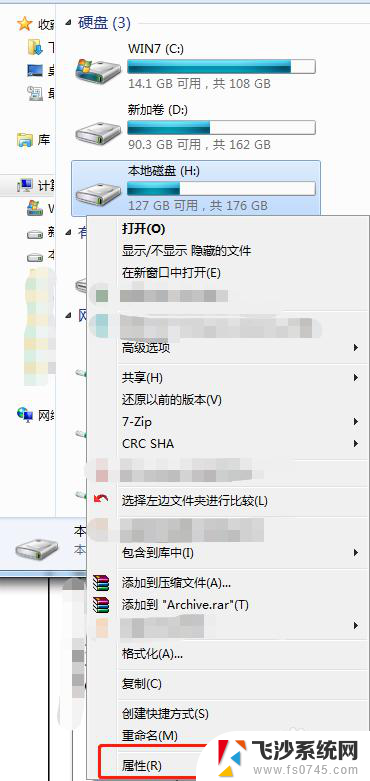
3.找到“工具”选项,点击对话框中的“立即进行碎片整理”。
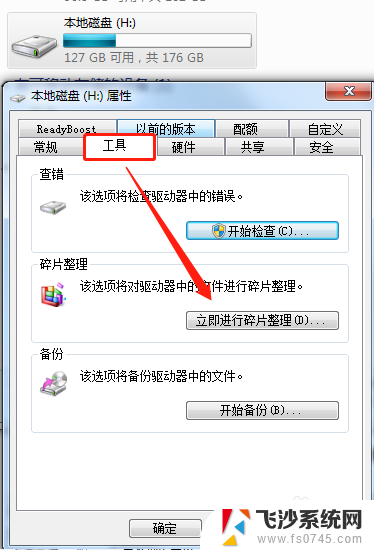
4.选择我们选中的磁盘,然后点击“分析磁盘”。
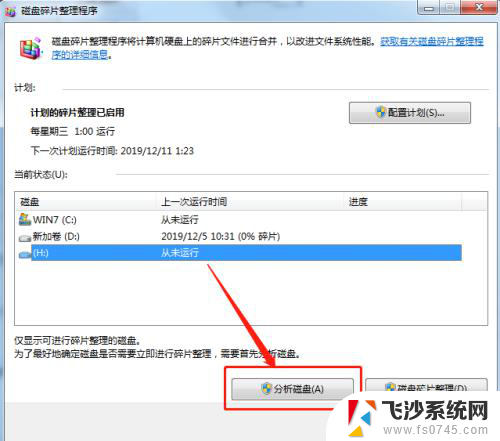
5.等待分析完毕后,系统会显示当前磁盘碎片比例。然后点击下方的“磁盘碎片整理”,开始清理碎片。清理过程较长,请耐心等待。
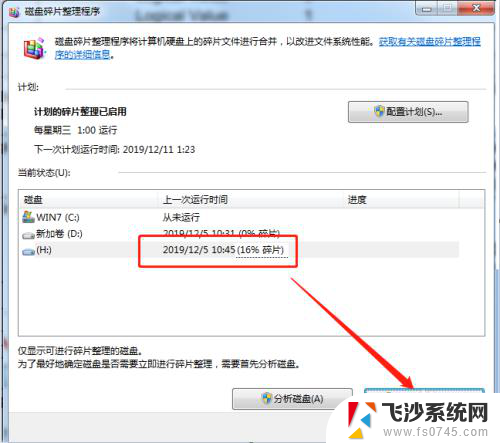
6.等待磁盘碎片清理完毕后,可以看到磁盘碎片占比变为0%。磁盘碎片清理完成。点击下方关闭即可。
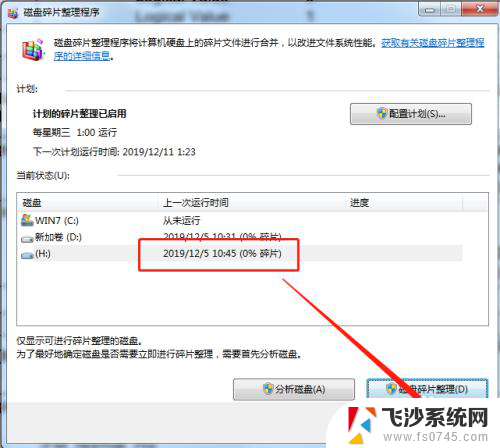
以上是有关如何清理电脑磁盘的全部内容,如果您遇到这种情况,可以按照以上方法解决,希望对大家有所帮助。